caxa明细表和标题栏不对齐
软件: caxa
CAXA明细表与标题栏不对齐的解决方法
1. 统一明细表与标题栏的宽度
明细表的宽度需与对应标题栏的宽度保持一致,这是对齐的基础。具体操作:
使用“幅面”→“明细表”→“定制明细表”功能,进入明细表样式设置界面。
新建自定义明细表风格(基准风格选“标准”),在“表头”或“文本及其他”选项卡中,调整明细表的宽度参数(如“表头宽度”“内容宽度”)。
将标题栏炸开(分解),用“查询”→“距离”工具测量标题栏的实际宽度,将测量值输入自定义明细表风格的宽度设置中,确保两者数值一致。
2. 调整明细表的位置参数
通过修改明细表的“左对齐间隙”或“位置偏移”参数,控制明细表与标题栏的相对位置:
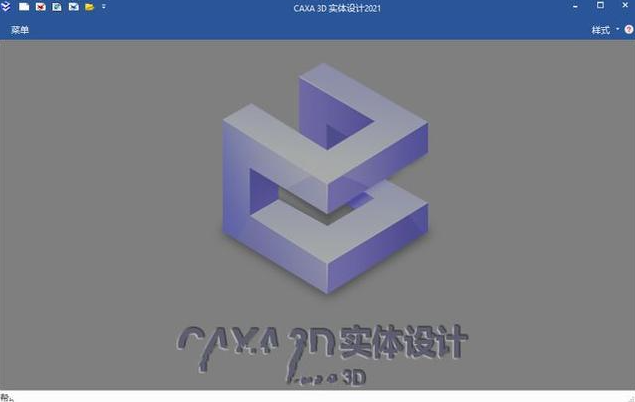
在“明细表风格设置”的“文本及其他”选项卡中,找到“文字左对齐时的间隙系数”(或类似选项,不同版本名称可能略有差异)。
减小该系数的值(如从默认的5调整为2或0),可使明细表向标题栏靠近;增大该值则反之。
调整后预览明细表效果,直到与标题栏边缘对齐。
3. 使用“转图工具”重新匹配
若上述方法无效,可通过“转图工具”强制同步明细表与标题栏的位置:
打开CAXA电子图板,加载“转图工具”(通过“应用程序管理器”添加)。
使用“转图工具”→“幅面初始化”设置图纸幅面、方向,然后选择“调入图框”“调入标题栏”,将标准图框和标题栏导入新图纸。
用“提取标题栏”命令(选择标题栏两对角点)提取标题栏信息,再用“提取明细表”命令(从序号1开始选取,不包含表头)提取明细表信息。
删除旧图框、标题栏和明细表,将提取的内容粘贴至新图纸,确保两者位置重合。
4. 手动对齐明细表与标题栏
若明细表已存在但对齐偏差较小,可使用“对齐”命令快速调整:
输入快捷键“AL”(对齐命令),回车。
依次选择明细表和标题栏作为对齐对象(先选明细表,再选标题栏),回车确认。
指定对齐的源点(如明细表的左上角)和目标点(如标题栏的左上角),完成对齐。
注意事项
自定义明细表风格后,建议通过“样式管理”→“导出”功能保存风格,方便后续调用。
若标题栏或明细表是通过复制粘贴获得的,需检查是否为“块”对象(可通过“分解”命令打散),避免因块属性导致对齐失效。
不同版本的CAXA电子图板(如2011、2015、2023)界面可能略有差异,但核心功能一致,可根据版本调整操作路径。
1. 统一明细表与标题栏的宽度
明细表的宽度需与对应标题栏的宽度保持一致,这是对齐的基础。具体操作:
使用“幅面”→“明细表”→“定制明细表”功能,进入明细表样式设置界面。
新建自定义明细表风格(基准风格选“标准”),在“表头”或“文本及其他”选项卡中,调整明细表的宽度参数(如“表头宽度”“内容宽度”)。
将标题栏炸开(分解),用“查询”→“距离”工具测量标题栏的实际宽度,将测量值输入自定义明细表风格的宽度设置中,确保两者数值一致。
2. 调整明细表的位置参数
通过修改明细表的“左对齐间隙”或“位置偏移”参数,控制明细表与标题栏的相对位置:
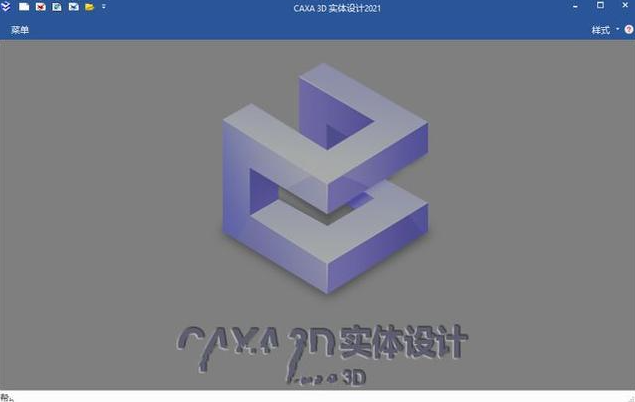
在“明细表风格设置”的“文本及其他”选项卡中,找到“文字左对齐时的间隙系数”(或类似选项,不同版本名称可能略有差异)。
减小该系数的值(如从默认的5调整为2或0),可使明细表向标题栏靠近;增大该值则反之。
调整后预览明细表效果,直到与标题栏边缘对齐。
3. 使用“转图工具”重新匹配
若上述方法无效,可通过“转图工具”强制同步明细表与标题栏的位置:
打开CAXA电子图板,加载“转图工具”(通过“应用程序管理器”添加)。
使用“转图工具”→“幅面初始化”设置图纸幅面、方向,然后选择“调入图框”“调入标题栏”,将标准图框和标题栏导入新图纸。
用“提取标题栏”命令(选择标题栏两对角点)提取标题栏信息,再用“提取明细表”命令(从序号1开始选取,不包含表头)提取明细表信息。
删除旧图框、标题栏和明细表,将提取的内容粘贴至新图纸,确保两者位置重合。
4. 手动对齐明细表与标题栏
若明细表已存在但对齐偏差较小,可使用“对齐”命令快速调整:
输入快捷键“AL”(对齐命令),回车。
依次选择明细表和标题栏作为对齐对象(先选明细表,再选标题栏),回车确认。
指定对齐的源点(如明细表的左上角)和目标点(如标题栏的左上角),完成对齐。
注意事项
自定义明细表风格后,建议通过“样式管理”→“导出”功能保存风格,方便后续调用。
若标题栏或明细表是通过复制粘贴获得的,需检查是否为“块”对象(可通过“分解”命令打散),避免因块属性导致对齐失效。
不同版本的CAXA电子图板(如2011、2015、2023)界面可能略有差异,但核心功能一致,可根据版本调整操作路径。











